小白一键重装系统 v2290重装系统教程
时间:2023-03-02 17:15:48
电脑使用时间久了之后各方面的运行速度变慢了时,我们就可以通过重装系统来进行修复解决。电脑重装系统有很多的方法,下面小编就来为大家介绍小白一键重装系统 v2290重装系统步骤。
工具/原料:
系统版本:windows11系统
品牌型号:笔记本/台式电脑
软件版本:小白一键重装系统 v2290
方法/步骤:
小白一键重装系统 v2290重装系统步骤:
1、小编这里以最新的win11系统为例。首先点击打开安装好小白一键重装系统工具,插入一个8g以上的空白u盘到电脑,选择制作系统点击打开。
2、选择我们需要安装的win11系统,点击开始制作。
3、装机软件这时将会自动开始制作u盘启动盘,制作完成之后,可以先查看需要安装的电脑的启动快捷键是多少,再拔掉u盘退出。
4、将u盘启动盘插入到需要安装的电脑接口上,重启电脑不断按快速启动键进入快速启动菜单界面,将启动项设置为u盘启动项进入。
5、此时我们需要选择第一项pe系统进入。
6、进入pe系统之后点击打开小白装机工具,选择win11系统,点击安装到系统c盘。
7、系统安装完成后,点击立即重启电脑。
8、重启电脑之后,耐心等待进入到新的系统界面即说明安装完成。
注意事项:在安装前备份好c盘重要资料,关掉电脑上的杀毒软件避免被拦截!
总结:
1、打开小白一键重装系统工具,插入u盘即开始制作u盘启动盘;
2、插入制作好的u盘启动盘启动进入u盘pe系统;
3、打开小白装机工具进行安装windows11系统;
4、系统安装成功后重启电脑;
5、直到进入新的系统桌面即代表能正常使用。
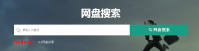
有些网友在上网的时候看到一款叫小白盘软件,不知道小白盘是什么东西。其实它是一个网盘搜索软件,下面就给大家详细介绍下小白盘软件和相应的功能作用。 工具/原料 电脑型号:戴尔
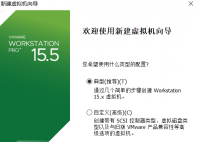
最近很多人在网上问,想要换成以前的老版本系统具体的操作怎么弄,自己用新系统不习惯。那么小编今天就特意的给大家看看win2003系统安装教程,有需要的可以跟着操作试试看看。 工具
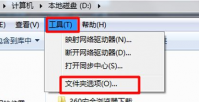
大家知道在大地ghost win7系统中如何显示 隐藏文件 和文件夹吗?其实操作很简单的,如果你还不了解的话,那么今天就可以通过大地下载站的这篇教程来学习一下,希望可以帮助到有需要的

蚂蚁庄园今日正确答案5月20日?蚂蚁庄园里每天都有答题活动,完成问答可以获取饲料来喂养小鸡,那么蚂蚁庄园今日正确答案是什么呢?小编已经帮大家准备好了蚂蚁庄园5月20日的正确答

北京时间0时26分,芒种至,仲夏始。你知道仲夏是个什么夏吗?很多人都知道仲夏这个词,那么仲夏到底是什么意思呢,现在就和小编一起来看看吧。 仲夏是个什么夏 仲夏 ,是指夏季的中
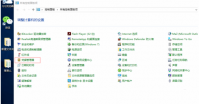
部分win10用户在访问局域网的时候遇到了未授予用户在此计算机的登录类型的提示,导致操作失败,这个问题怎么解决呢?你先打开控制面板,进入凭据管理器,选择Windows凭据,然后在打开